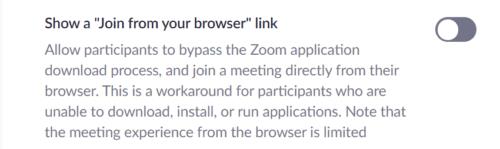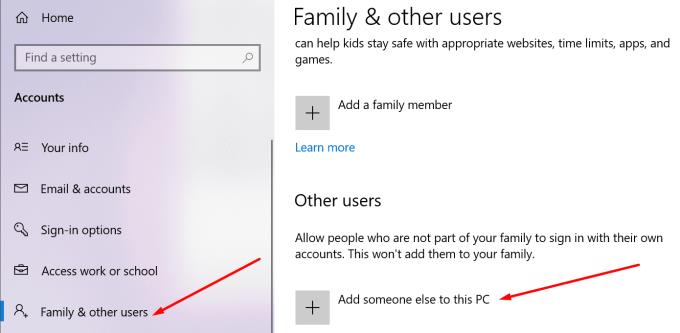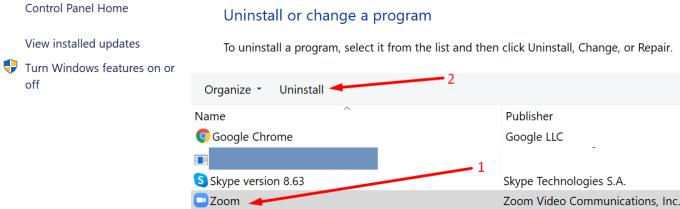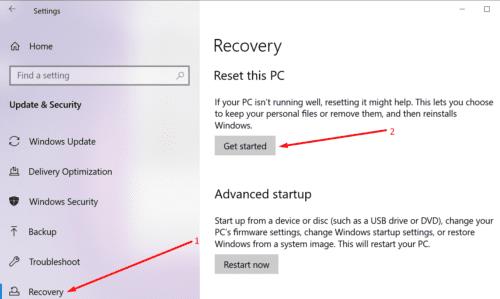Zoom je obľúbený softvér pre videokonferencie a spoluprácu pre milióny používateľov na celom svete. Jeho popularita prudko vzrástla v týchto časoch neistoty, v ktorých všetci žijeme.
Čo však robiť, keď Zoom prestane fungovať s chybou 1132 a vy sa nemôžete pripojiť k schôdzam? Je zrejmé, že hľadáte riešenie, ako tento problém rýchlo vyriešiť. A tu prichádza na rad tento návod.
Ako riešiť chybu zoomu 1132
1. Skontrolujte pripojenie
Uistite sa, že vaše internetové pripojenie je stabilné. Ak kolíše, nečudujte sa, že sa nemôžete pripojiť na Zoom alebo sa pripojiť k stretnutiam.
Reštartujte modem a uistite sa, že používate najnovšiu verziu firmvéru smerovača. Môžete tiež úplne odpojiť sieťové zariadenia, ak ste to už nejaký čas neurobili. Nechajte svoje sieťové zariadenia odpojené jednu minútu a potom ich znova pripojte.
Ak ide o problém so šírkou pásma , malo by to vyriešiť odpojenie všetkých ostatných zariadení využívajúcich pripojenie.
2. Aktualizujte priblíženie
Spustenie najnovšej verzie Zoom na vašom počítači vám umožní využívať najnovšie vylepšenia a opravy chýb a zároveň používať najstabilnejšiu verziu nástroja.
Kliknite na svoje používateľské meno, prejdite nadol a vyberte tlačidlo Skontrolovať aktualizácie .

Nainštalujte všetky čakajúce aktualizácie, zatvorte Zoom, reštartujte počítač a skontrolujte, či chyba 1132 pretrváva.
Keď už hovoríme o aktualizáciách, inštalácia najnovších aktualizácií pre váš operačný systém je tiež dobrý nápad.
3. Použite Zoom ako rozšírenie prehliadača
Mnoho používateľov uviedlo, že pridanie Zoom ako rozšírenia alebo doplnku prehliadača Chrome im pomohlo zbaviť sa chyby 1132. Ak Chrome nie je váš predvolený prehliadač a nemáte ho nainštalovaný v počítači, musíte si ho stiahnuť a nainštalovať do aby ste mohli použiť toto riešenie.
Keď už hovoríme o pripájaní sa k schôdzam z vášho prehliadača, nezabudnite skontrolovať odkaz Pripojiť sa z prehliadača v nastaveniach účtu Zoom.
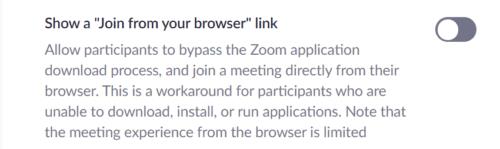
4. Vytvorte nové účty Windows a Zoom
Ďalšie riešenie, ktoré fungovalo pre mnohých používateľov, pozostáva z vytvorenia nového účtu Windows, ako aj nového účtu Zoom.
Zoom môžete odinštalovať a znova nainštalovať a potom vytvoriť nový účet.
Kroky na vytvorenie nového používateľského účtu Windows:
Otvorte aplikáciu Nastavenia
Prejdite na Účty → Rodina a ďalší používatelia → Pridať niekoho iného do tohto počítača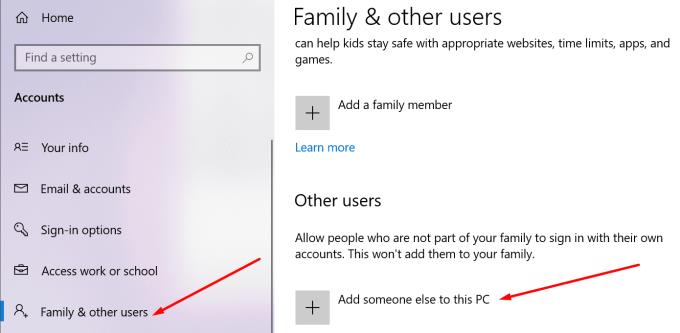
Kliknite na Nemám prihlasovacie údaje tejto osoby → Pridať používateľa bez konta Microsoft
Zadajte nové používateľské meno a heslo a pokračujte podľa pokynov na obrazovke, aby ste dokončili proces vytvorenia účtu.
Ostatní používatelia potvrdili, že vytvorenie nového účtu Windows im umožnilo použiť svoj starý účet Zoom a zbaviť sa chyby 1132. Skontrolujte, či to funguje aj vám. Ak áno, nemusíte si vytvárať nový účet Zoom.
5. Preinštalujte Zoom
Ak nič nefungovalo, skúste Zoom odinštalovať a znova nainštalovať. Ak sa niektoré softvérové súbory poškodia alebo ste ich omylom odstránili, nástroj nebude fungovať podľa plánu.
Prejdite na Ovládací panel → Programy → Odinštalovať program → vyberte Lupa a stlačte tlačidlo Odinštalovať .
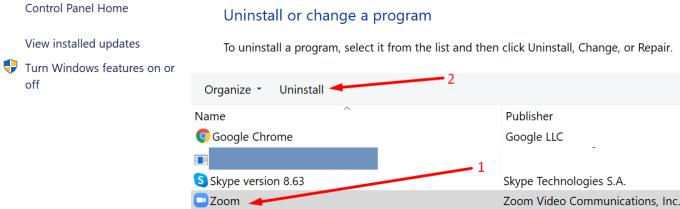
Dúfame, že chyba 1132 je teraz preč a môžete použiť Zoom bez akýchkoľvek ďalších problémov.
6. Resetujte počítač
Pred resetovaním počítača si zálohujte údaje, aby ste predišli strate dôležitých súborov a priečinkov.
Resetovaním počítača znova preinštalujete systém Windows a budete sa môcť rozhodnúť, či si súbory ponecháte alebo nie. Použite toto riešenie ako poslednú možnosť.
Ak chcete použiť túto možnosť, otvorte aplikáciu Nastavenia → prejdite do časti Aktualizácia a zabezpečenie → Obnovenie → Obnoviť tento počítač .
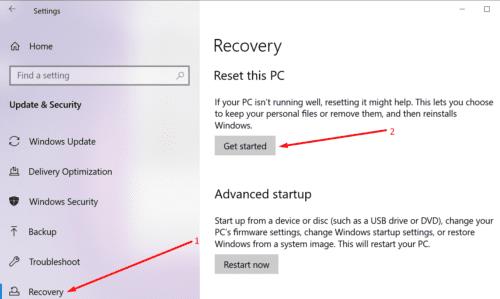
Dokončite proces podľa pokynov na obrazovke.
Po použití týchto metód by chyba 1132 mala zmiznúť.